Comment désinstaller Docker ? La méthode complète pour Windows, Ubuntu et Mac
Docker est un outil incontournable pour les développeurs et les administrateurs système qui souhaitent gérer des applications multi-conteneurs. Cependant, que ce soit pour résoudre des problèmes, libérer de l’espace disque ou simplement pour repartir d’une installation propre, il peut s’avérer nécessaire de désinstaller Docker de son appareil.
Vous souhaitez désinstaller Docker de votre ordinateur mais ne savez pas comment faire ? Rassurez-vous, avec la bonne méthode, il n’y a rien de très compliqué. Et ça tombe bien, Debugbar vous a justement préparé un petit tuto étape par étape pour désinstaller Docker sous Windows, Mac et Ubuntu.
Désinstaller Docker sur Windows en quelques clics
Sous Windows, la désinstallation de Docker se fait en passant par le panneau de configuration :
- Rendez-vous dans Panneau de configuration > Programmes > Programmes et fonctionnalités
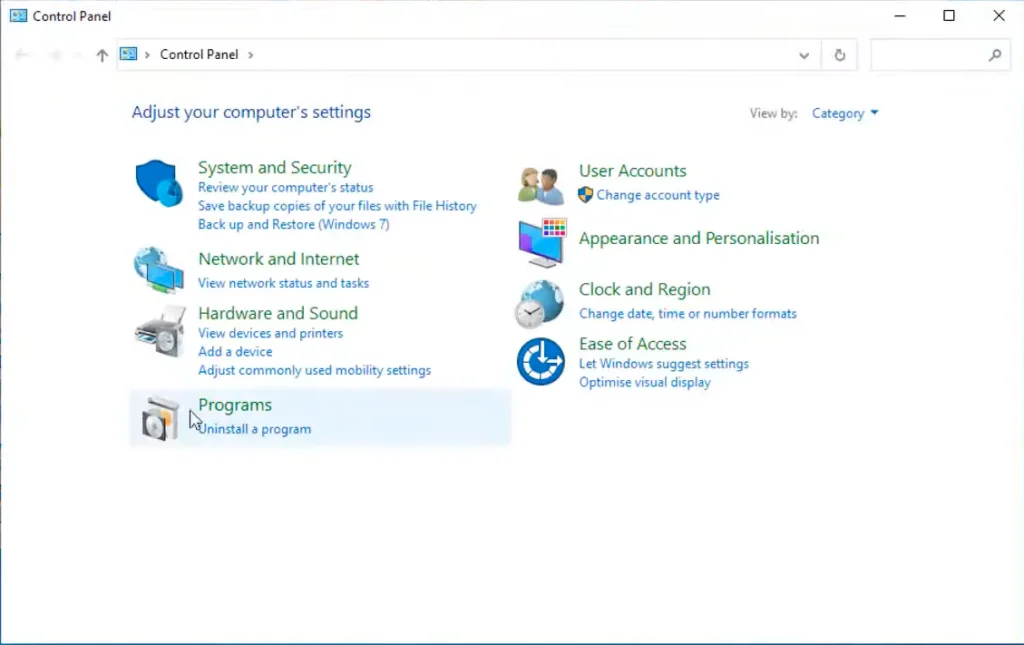
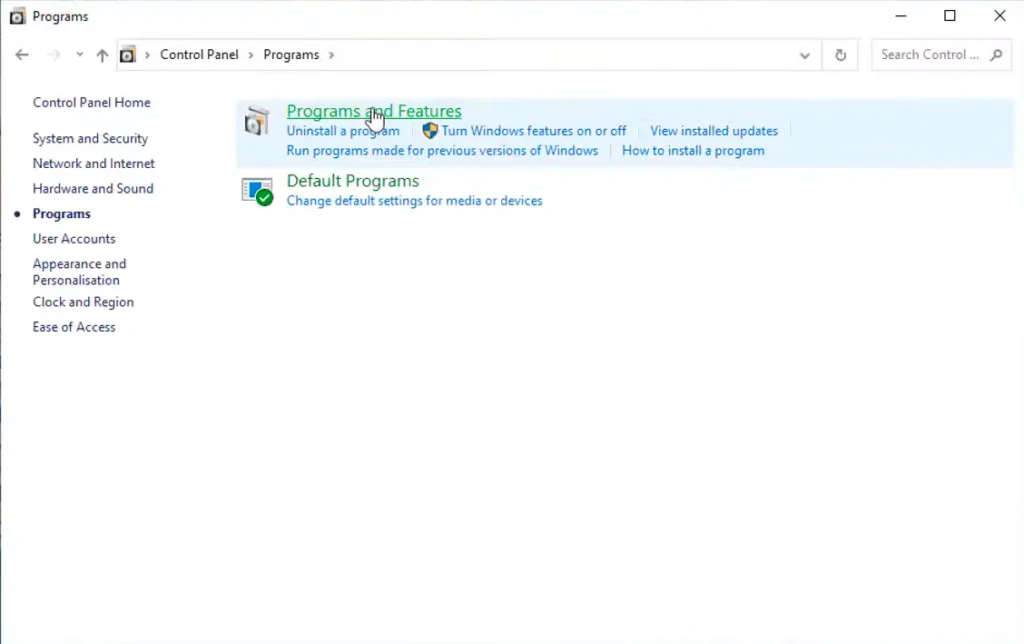
- Trouvez Docker Desktop dans la liste des applications installées.
- Sélectionnez Désinstaller et suivez les instructions à l’écran.
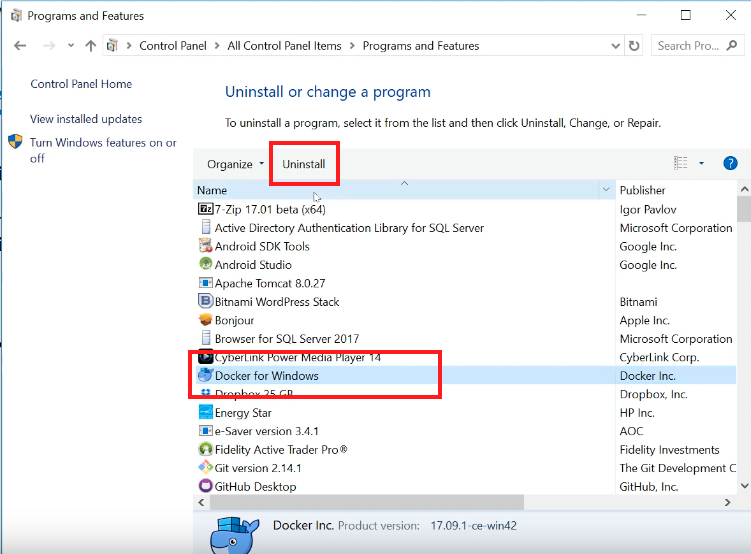
- Une fois la désinstallation terminée, supprimez le dossier C:\ProgramData\DockerDesktop s’il existe toujours.
- Redémarrez votre PC pour finaliser la désinstallation.
Et voilà, plus aucune trace de Docker sur votre appareil Windows ! Si vous aviez installé Docker Toolbox (l’ancienne méthode d’installation de Docker sur Windows), il faudra le désinstaller séparément en suivant exactement la même méthode.
Faire place nette en désinstallant Docker sur Mac
La procédure pour se débarrasser de Docker sur un Mac est un peu plus manuelle mais reste très simple :
- Quittez Docker Desktop s’il est en cours d’exécution.
- Ouvrez le Finder et cliquez sur l’onglet “Applications” dans la colonne de gauche.
- Trouvez et faites glisser l’icône Docker de votre dossier Applications vers la corbeille
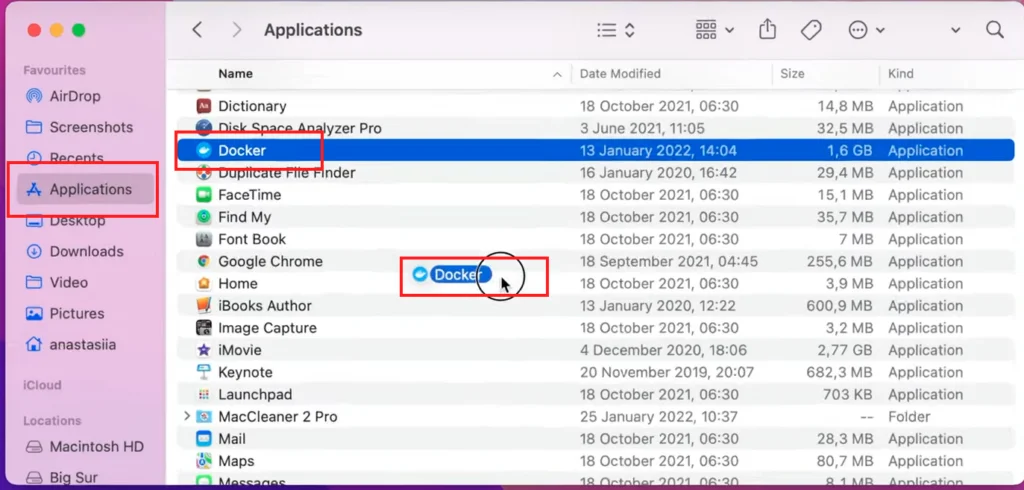
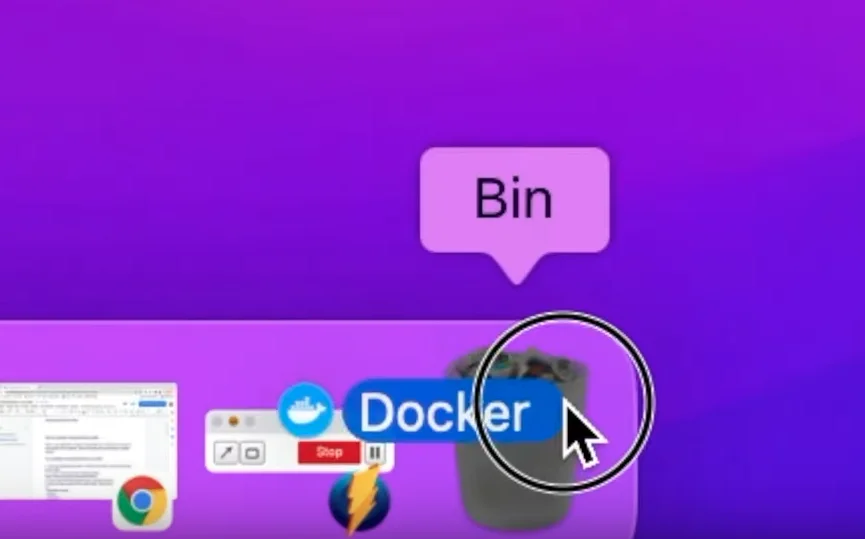
- Lancez la fenêtre de recherche rapide : “Finder > Aller > Aller au dossier”.
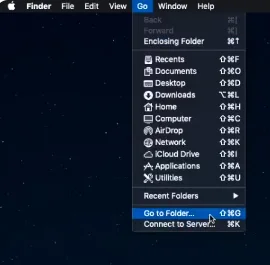
- Tapez : ~/Library/ puis appuyez sur Entrée.
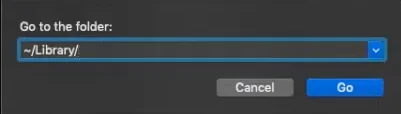
- Dans le champ de recherche de la fenêtre, tapez “Docker”. Tous les fichiers restants Docker vont alors apparaître.
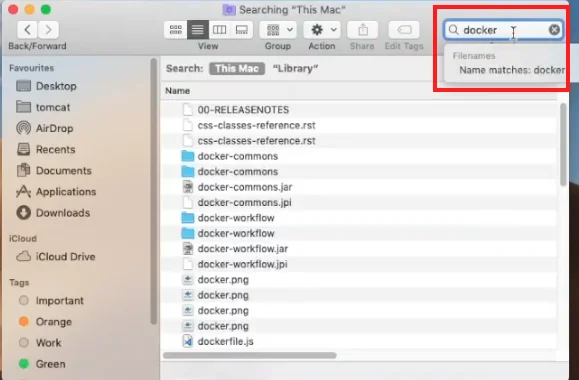
- Vérifiez bien qu’il s’agit des fichiers Docker puis supprimez les (clic droit > Supprimer ou Sélection > Glisser-déposer dans la corbeille).
- Videz la corbeille et redémarrez votre Mac
Après ces étapes, plus aucun composant de Docker ne subsistera sur votre système. Si besoin, vous pouvez aussi supprimer manuellement le fichier com.docker.vmnetd.plist dans ~/Library/LaunchAgents et le dossier ~/Library/Group Containers/group.com.docker.
Désinstaller Docker d’Ubuntu de A à Z
La désinstallation complète de Docker sur une distribution Linux comme Ubuntu demande d’être un peu plus minutieux. Voici la marche à suivre :
- Lancez l’invit de commander et arrêtez le démon Docker avec sudo systemctl stop docker
- Supprimez tous les packages Docker installés :
- sudo apt-get purge -y docker-engine docker docker.io docker-ce docker-ce-cli
- sudo apt-get autoremove -y –purge docker-engine docker docker.io docker-ce docker-ce-cli
- Supprimez les images, conteneurs, volumes et réseaux Docker en exécutant les commandes suivantes :
- sudo rm -rf /var/lib/docker /etc/docker
- sudo rm /etc/apparmor.d/docker
- sudo groupdel docker
- sudo rm -rf /var/run/docker.sock
- Supprimez tous les fichiers de configuration et de data résiduels de Docker :
- sudo find / -name “*docker*” -exec rm -rf {} \;
Après toutes ces étapes, votre système Ubuntu sera totalement purgé de Docker et de tous ses composants. N’hésitez pas à redémarrer votre machine pour bien finaliser la désinstallation.
Nettoyer son système en désinstallant Docker Compose
Si vous utilisiez Docker Compose, il faudra aussi le désinstaller proprement. Voici comment faire sur Linux :
- sudo rm /usr/local/bin/docker-compose
- sudo find / -name “*docker-compose*” -delete
Sur Mac et Windows, Docker Compose est intégré à Docker Desktop. Sa désinstallation se fera donc en même temps que celle de Docker Desktop.
Désinstaller les outils associés à Docker
En plus de Docker lui-même, vous pouvez avoir installé d’autres outils de l’écosystème Docker qu’il faudra aussi désinstaller si vous voulez faire table rase :
- Docker Machine : sudo rm $(which docker-machine)
- Kitematic : Glissez l’app de /Applications vers la corbeille sur Mac. Sous Windows, passez par le panneau de configuration.
- Docker Toolbox : Utilisez le désinstalleur fourni avec l’installeur
N’oubliez pas non plus de supprimer les éventuelles images, Dockerfiles et fichiers de configuration que vous auriez téléchargés ou créés manuellement sur votre machine.
En suivant scrupuleusement les étapes ci-dessus en fonction de votre OS, vous pourrez désinstaller complètement Docker et tous ses composants de votre système. Cette désinstallation propre vous permettra de repartir sur de bonnes bases si vous décidez de réinstaller Docker plus tard ou de migrer vers une autre solution de conteneurisation.